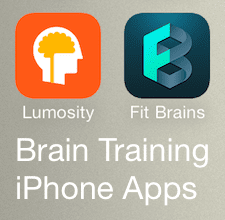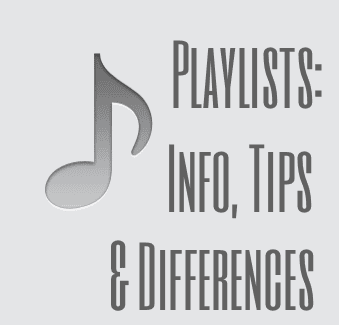Как просматривать заметки iPhone в Gmail
Apple iPhone и iPad предварительно загружены кучей довольно крутых приложений, и Notes — одно из них. Он содержит множество удивительных функций для создания заметок, которые заслуживают того, чтобы быть доступными на других платформах. Однако благодаря экосистеме Apple заметки недоступны на устройствах сторонних производителей. Чтобы просмотреть их на других устройствах, вам придется воспользоваться помощью iCloud.
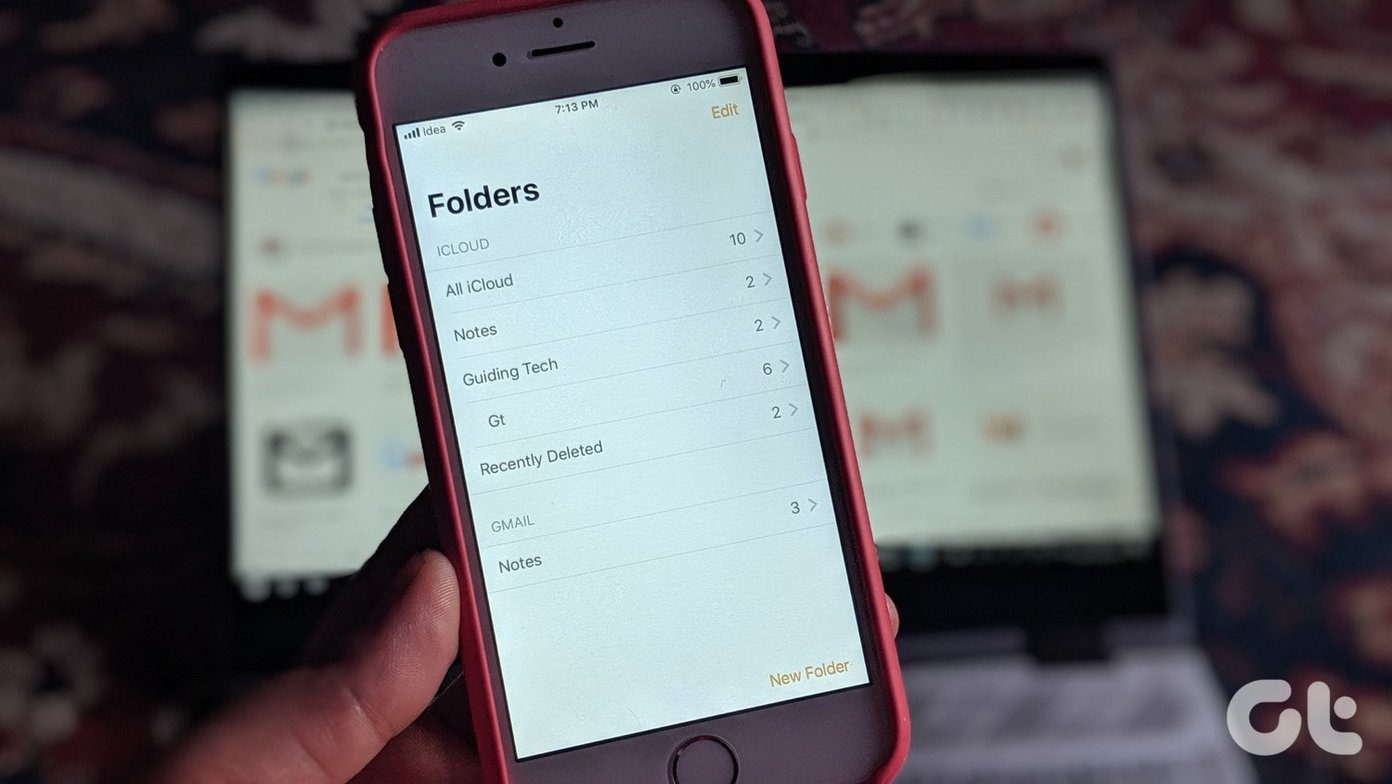
Программы для Windows, мобильные приложения, игры - ВСЁ БЕСПЛАТНО, в нашем закрытом телеграмм канале - Подписывайтесь:)
То есть нужно открывать iCloud на других устройствах и просматривать там заметки. Но некоторые люди не предпочитают использовать несколько приложений или веб-сайтов, когда работу может выполнять одно приложение или служба. Так почему бы не синхронизировать заметки с iPhone/iPad с регулярно используемой вещью — Gmail. Это вообще возможно?
Да, это возможно и это легко сделать. Общий метод включает в себя добавление учетной записи Gmail на iPhone, включение синхронизации для заметок в Gmail с последующим добавлением заметок и, наконец, просмотром их в Gmail.
Не запутайтесь. Мы подробно рассмотрели шаги здесь. Давайте прыгать.
1. Добавьте учетную запись Gmail
Первое, что вам нужно сделать, это добавить свою учетную запись Gmail на iPhone/iPad. Если вы уже добавили его, перейдите к следующему разделу.
Вот шаги:
Шаг 1: Откройте «Настройки» на вашем устройстве iOS. Перейдите в раздел «Пароли и учетные записи».

Шаг 2: Нажмите «Добавить учетную запись», а затем «Google».
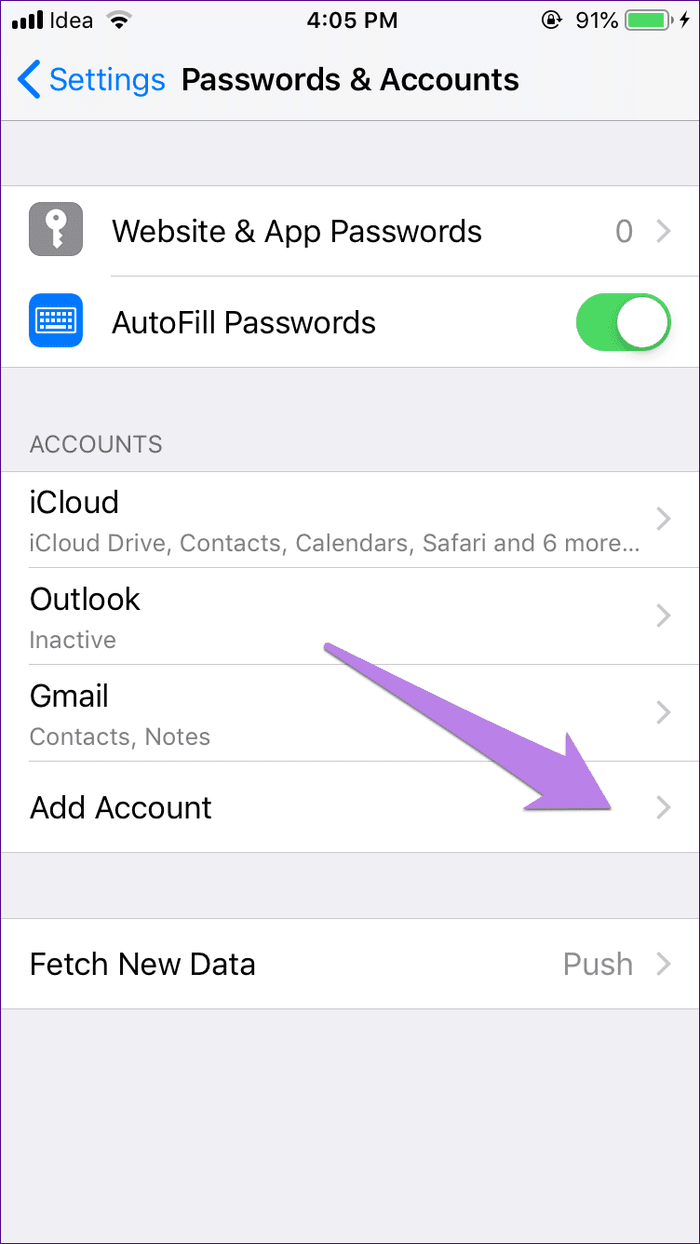

Шаг 3: Введите данные своей учетной записи Google и следуйте инструкциям на экране.
После настройки вы найдете ярлык Gmail в настройках «Пароли и учетные записи».
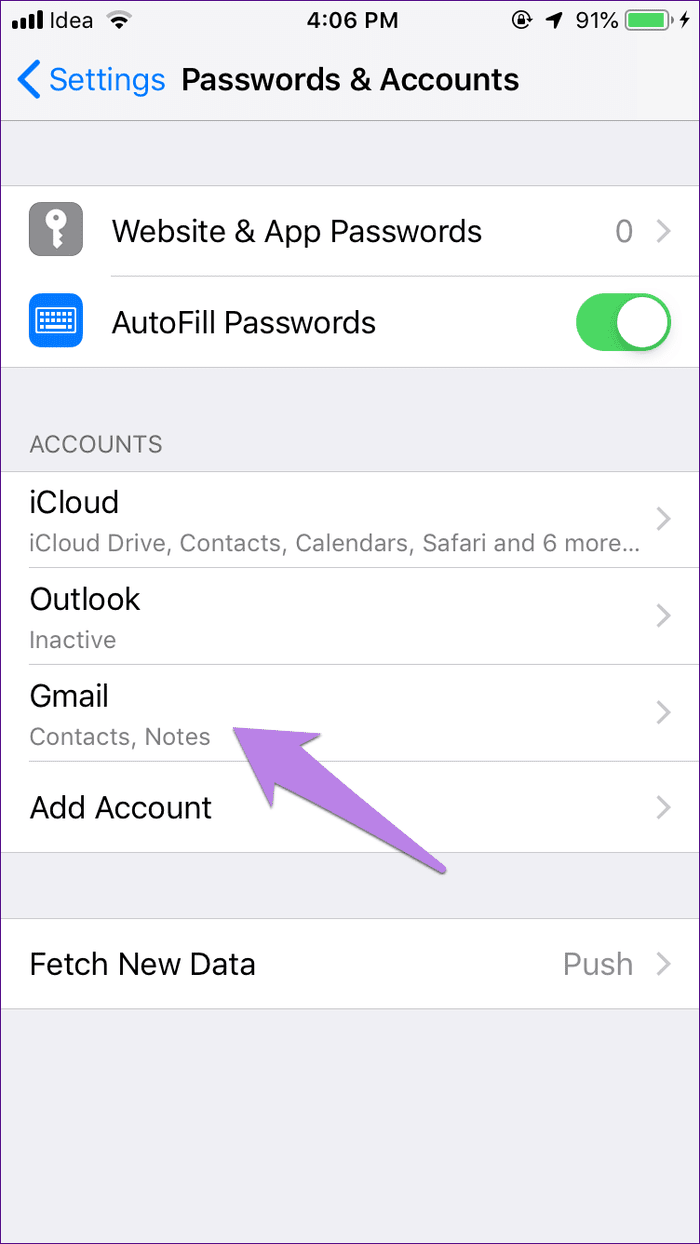
2. Включить заметки в Gmail
Теперь, чтобы синхронизировать данные из приложения Notes с Gmail, вам нужно включить синхронизацию Gmail.
Для этого перейдите в «Настройки» > «Пароли и учетные записи». Нажмите на Gmail. Включите переключатель рядом с заметками.


3. Добавьте заметки для синхронизации с Gmail
Когда вы включаете Notes в Gmail, это не означает, что все ваши существующие заметки будут автоматически синхронизироваться с Gmail. Приложение Notes создает новый раздел под названием Gmail. Это означает, что в Gmail будут доступны только заметки, созданные в этом разделе.
Итак, откройте приложение «Заметки» и нажмите «Заметки» в только что созданном разделе Gmail. Затем нажмите на значок добавления и начните вводить заметки.

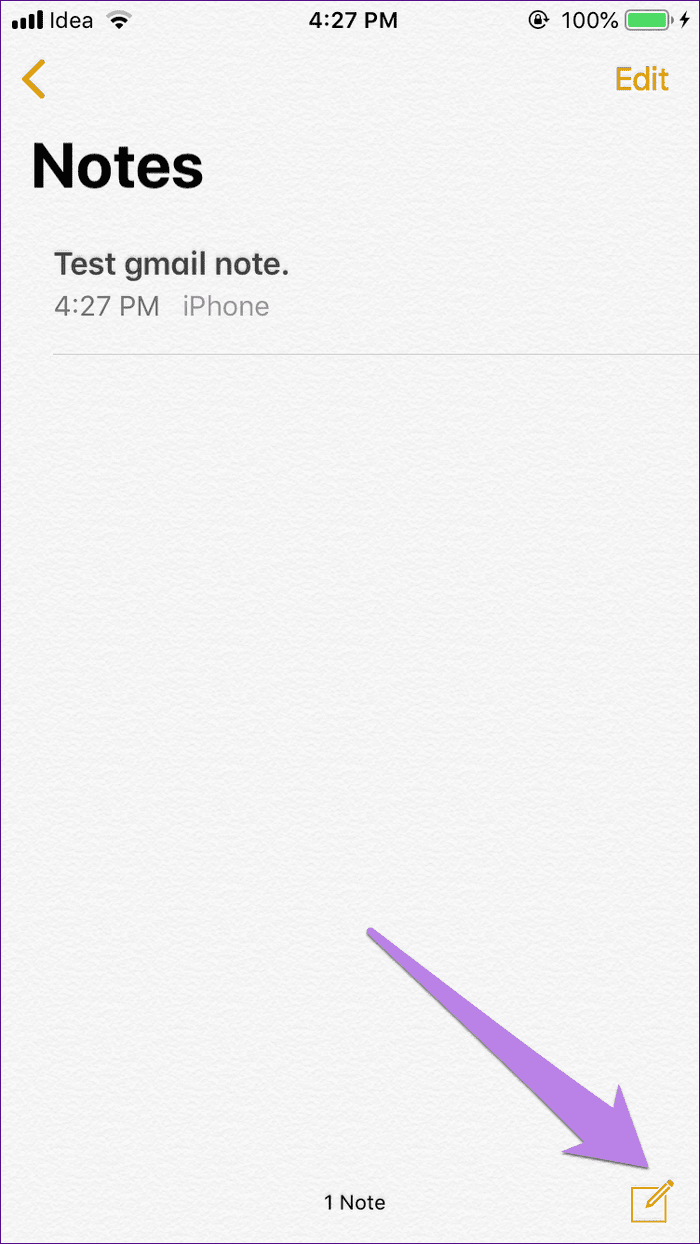
Имейте в виду, что вы не можете создавать новые папки в разделе Gmail, как в iCloud. Все заметки будут храниться только в папке Notes по умолчанию.
4. Просмотр заметок в Gmail
Последний шаг включает просмотр ваших заметок в Gmail. Они отображаются под ярлыком Notes в веб-интерфейсе и интерфейсе мобильных приложений Gmail. Gmail создает новую метку под названием Notes, когда вы включаете Notes в Gmail, как описано в разделе 2 выше.
Теперь, чтобы просмотреть заметки, войдите в свою учетную запись Gmail в браузере или приложении. В браузере найдите метку Notes на левой боковой панели. В мобильном приложении проведите вправо с левой боковой панели и нажмите «Заметки».
Совет: Вы можете использовать поиск, чтобы найти заметки. Тип этикетка: примечания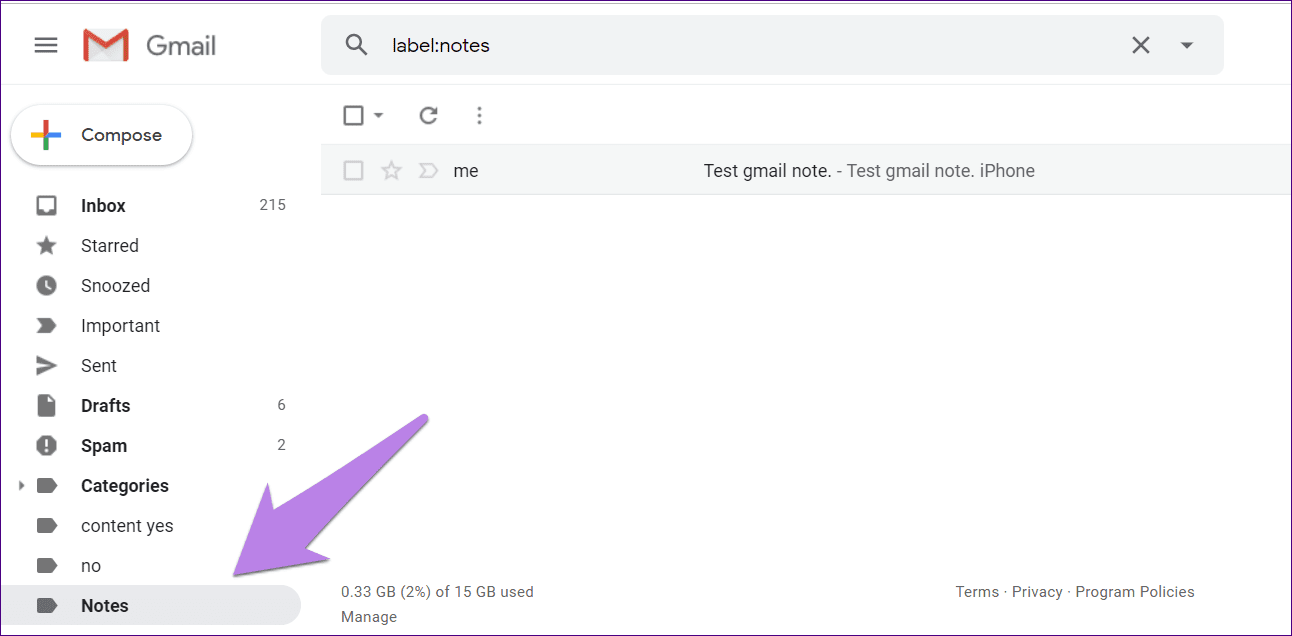
Ваши заметки будут доступны как обычные электронные письма. Нажмите или коснитесь электронного письма, чтобы просмотреть заметки, синхронизированные с вашего iPhone.
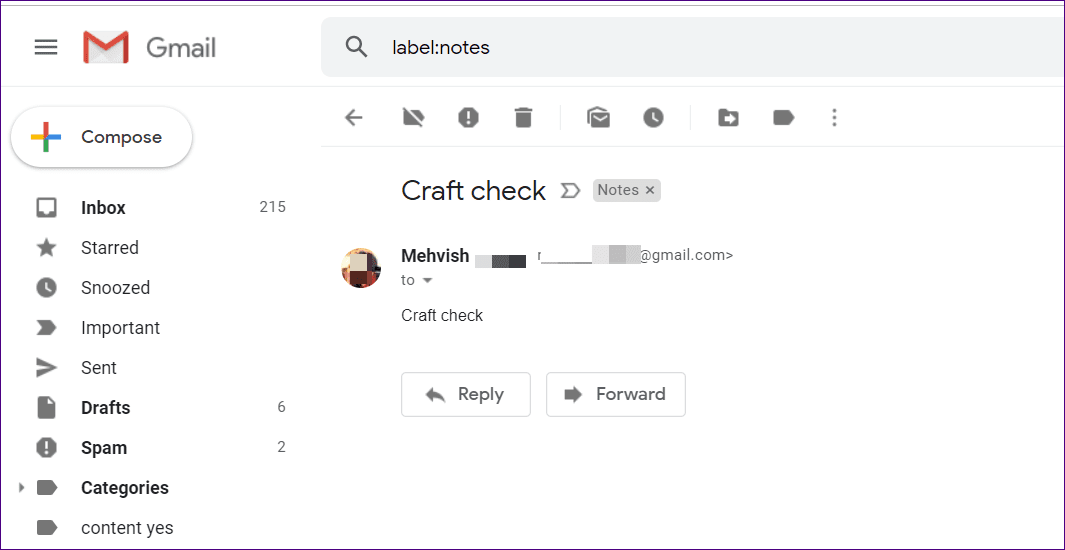
О чем следует помнить
Теперь, когда вы знаете, как синхронизировать заметки с устройств iOS в Gmail, вам важно знать следующее:
Редактировать примечания
Вы можете редактировать заметки только на устройстве iOS. То есть, даже если вы можете просматривать заметки в Gmail с любого устройства, вы не можете их редактировать. Вы также можете сказать, что синхронизация — это улица с односторонним движением только от iPhone к Gmail, а не наоборот.

Удаление заметок
В отличие от редактирования, заметки можно удалять как из приложения Notes, так и из Gmail. Поэтому, если вы удалите заметку из Gmail, она будет удалена из приложения «Заметки» на вашем iPhone и наоборот. Так что будьте осторожны, прежде чем нажать кнопку удаления в любом из интерфейсов.
Удаление заметки может произойти не мгновенно. Вам придется обновить Gmail и приложение Notes, чтобы отразить изменения.
Заметки iCloud
Заметки, отображаемые в разделе iCloud приложения Notes, не синхронизируются с Gmail, а заметки, сохраненные в разделе Gmail, не синхронизируются с iCloud. Следовательно, они не будут доступны на веб-сайте iCloud или других устройствах iOS.
Переместить заметки Gmail в iCloud
К счастью, вы можете легко перенести свои заметки, сохраненные в Gmail, в iCloud. Для этого запустите приложение «Заметки» и нажмите «Заметки» в разделе Gmail. Затем нажмите на кнопку «Изменить».
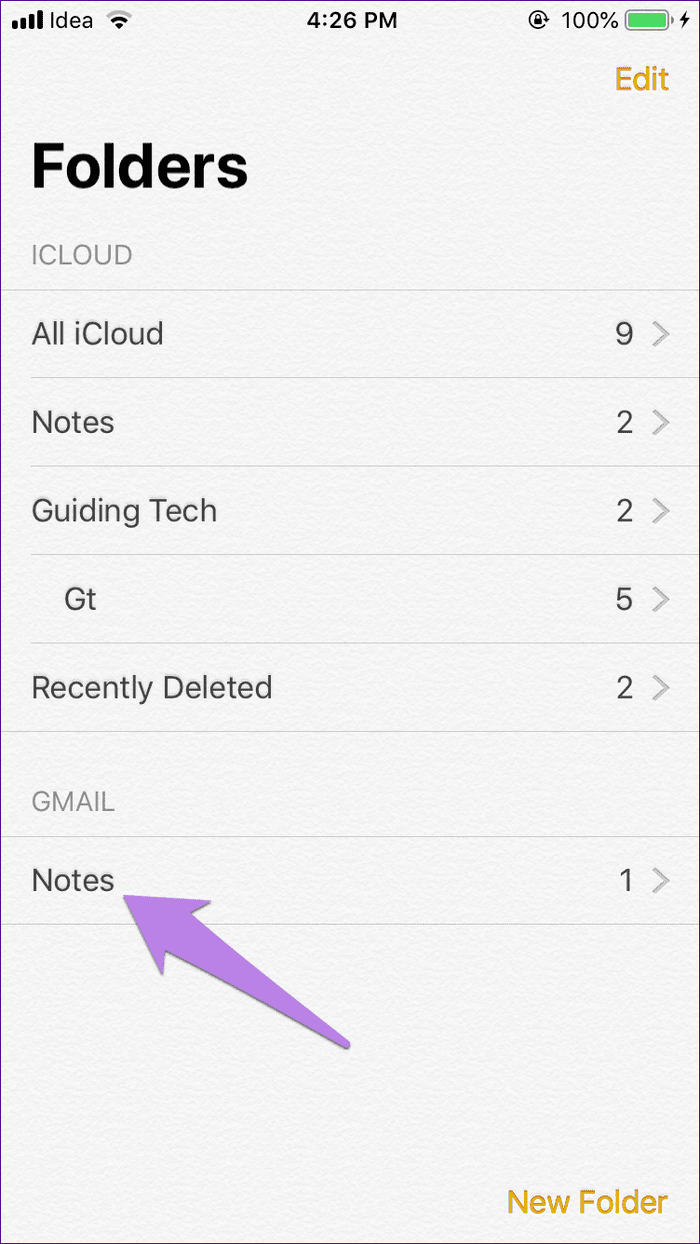
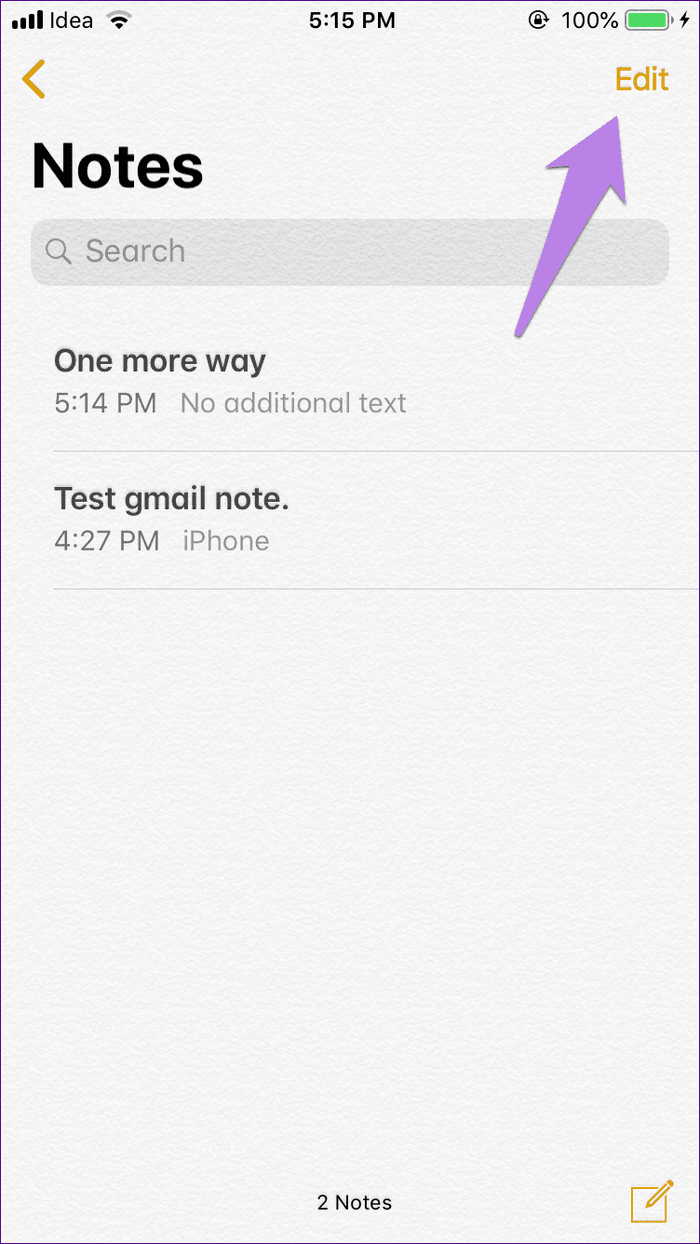
Затем выберите заметку и нажмите кнопку «Переместить в». Затем выберите папку iCloud, куда вы хотите ее переместить.
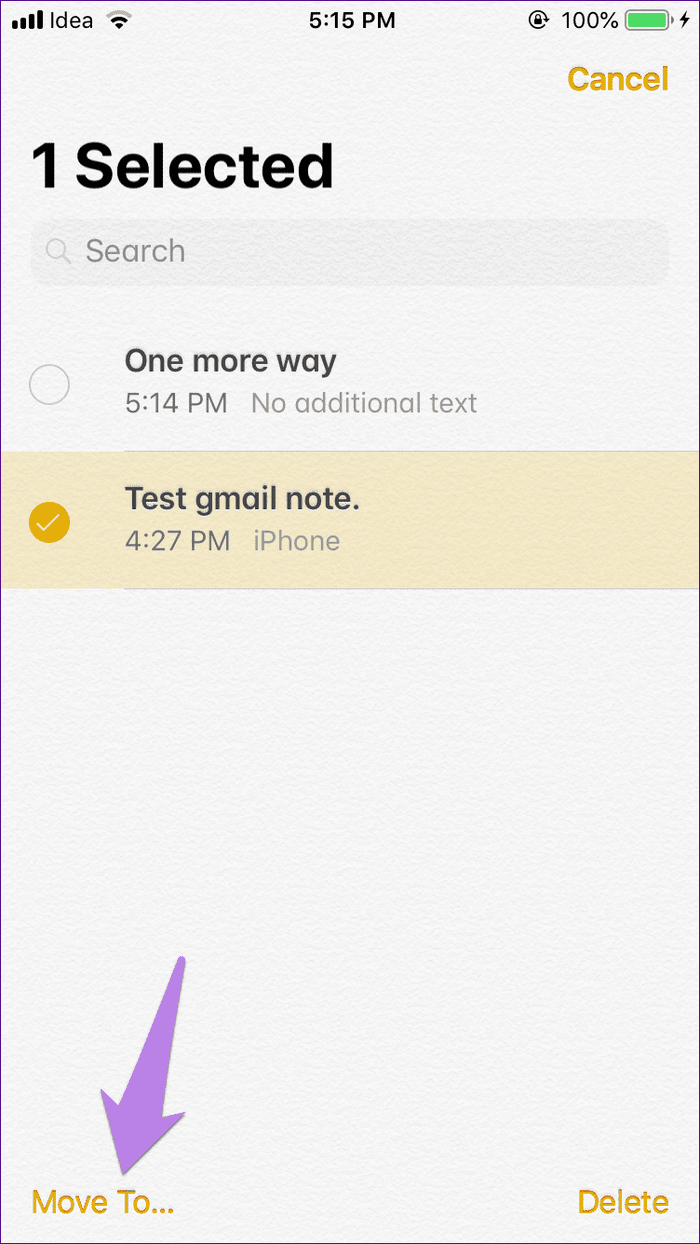
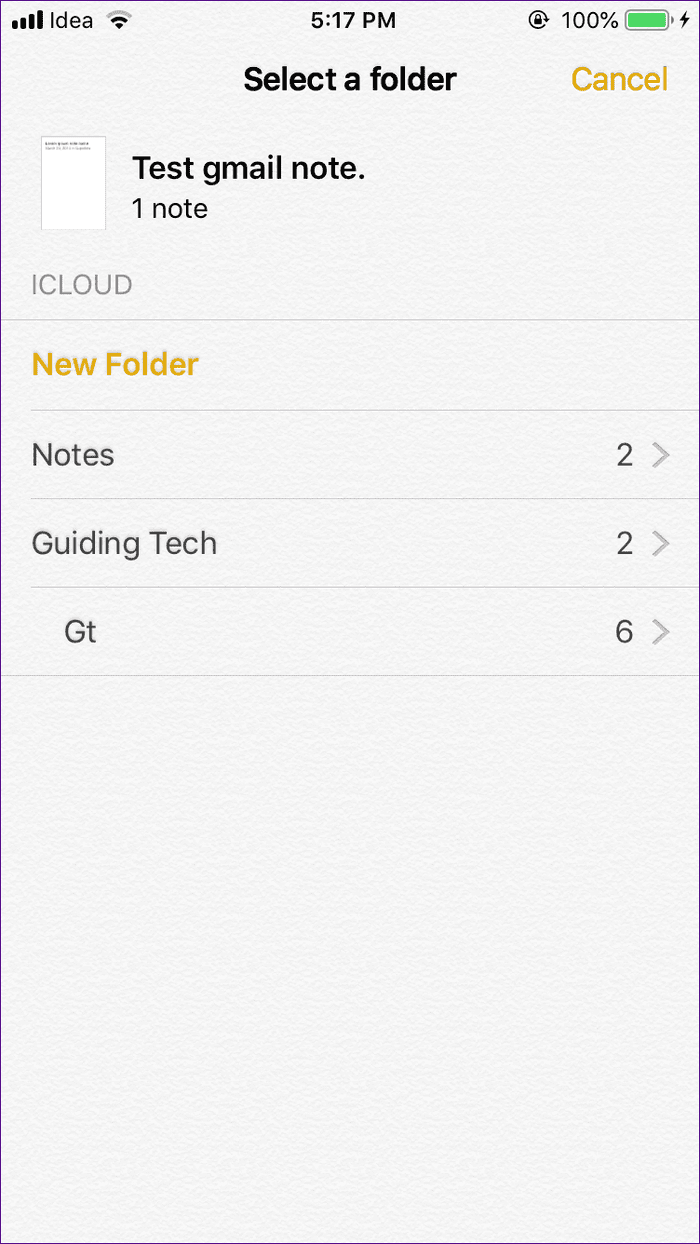
К сожалению, перенести заметки iCloud в Gmail напрямую невозможно. Однако вы можете попробовать другие обходные пути.
Дополнительный совет: делайте заметки в Gmail через Siri
Apple предоставляет удобную возможность сделать Gmail местом по умолчанию для синхронизации заметок, если вы часто используете Siri для создания заметок. Таким образом, всякий раз, когда вы просите Siri сохранить заметку, она будет сохранена в разделе «Заметки» в Gmail, и вы сможете получить к ней доступ на веб-сайте Gmail или в мобильных приложениях.
Для этого выполните следующие действия:
Шаг 1: Перейдите в «Настройки» на вашем iPhone/iPad и нажмите «Заметки».
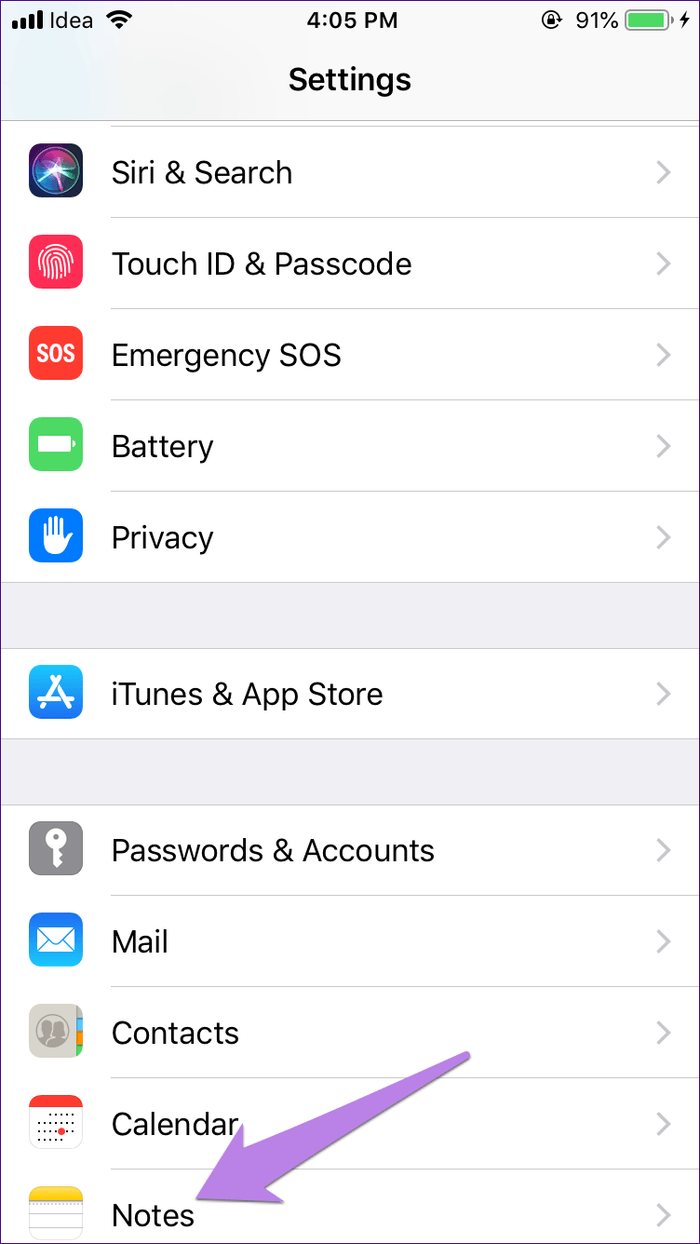
Шаг 2: Нажмите на учетную запись по умолчанию и выберите Gmail на следующем экране.


Исправлено: заметки не синхронизируются с Gmail
Иногда заметки с iPhone/iPad могут перестать синхронизироваться с Gmail. Если это происходит, вот несколько решений, которые вы можете попробовать.
1. Включите заметки в Gmail
Без включения Заметок в настройках Gmail на iPhone данные ваших заметок не будут синхронизироваться с Gmail. Поэтому убедитесь, что переключатель рядом с Notes включен.
Для этого перейдите в «Настройки» > «Пароли и учетные записи» > «Gmail». Переключатель рядом с Notes должен быть зеленым.
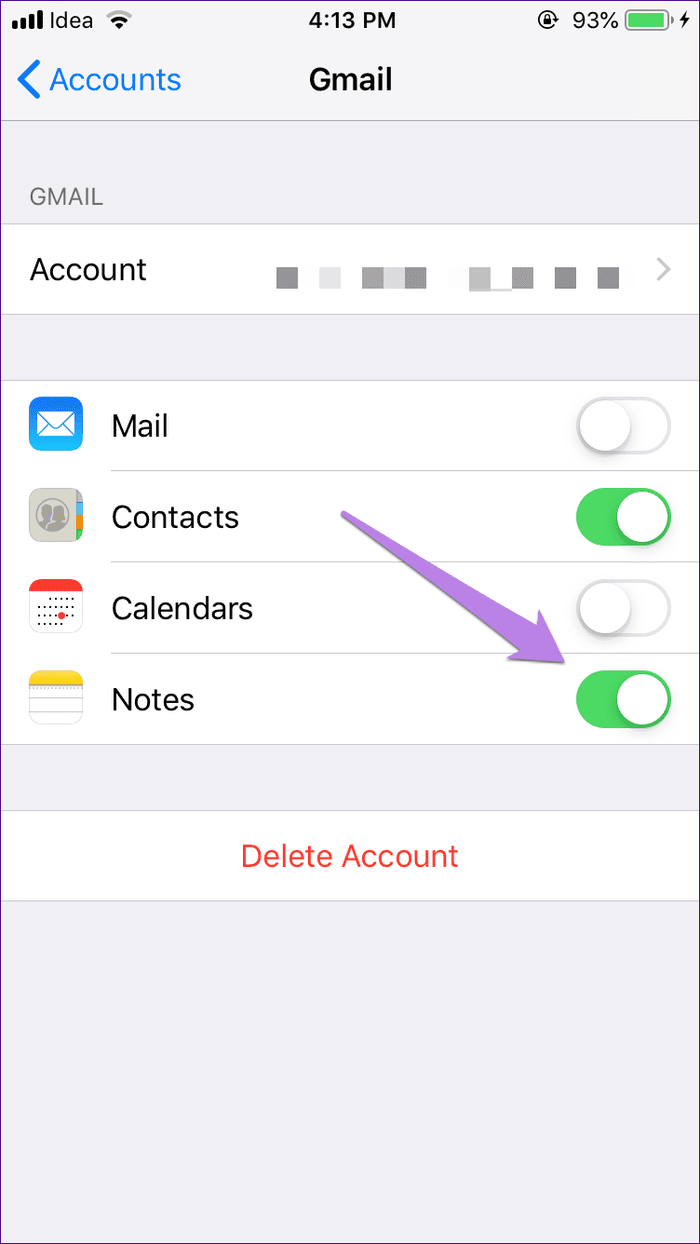
2. Запомнить пароль
Вы недавно меняли свой пароль Gmail? Если это так, то это может быть причиной. Войдите с новым паролем.
3. Удалить учетную запись Gmail
Другой способ решить эту проблему — удалить учетную запись Gmail с вашего устройства, а затем добавить ее снова. Для этого перейдите в «Настройки» > «Пароли и учетные записи» > «Gmail». Нажмите «Удалить учетную запись».
Примечание: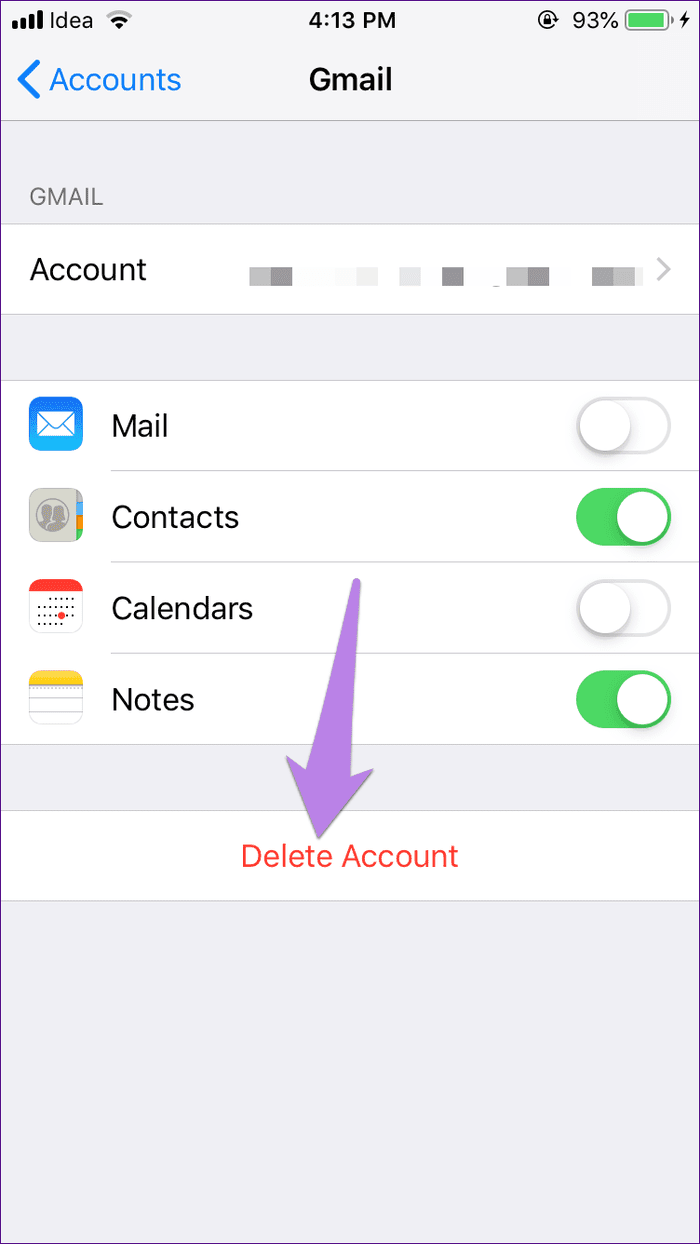
Как только вы удалите его, перезагрузите устройство, а затем добавьте учетную запись Gmail, как показано на первом шаге выше.
Можем ли мы иметь больше?
Несмотря на то, что описанный выше метод позволяет синхронизировать заметки с Gmail, мне действительно нужна лучшая альтернатива. Либо заметки должны синхронизироваться с Google Keep, либо, по крайней мере, заметки должны быть редактируемыми в Gmail. Пока Apple не предложит нам что-то лучшее, нам нужно жить только с синхронизацией Gmail.
Далее: Ищете альтернативу приложению Notes на iPhone или iPad? А как насчет Google Keep? Достойная альтернатива? Найдите ответ здесь.
Программы для Windows, мобильные приложения, игры - ВСЁ БЕСПЛАТНО, в нашем закрытом телеграмм канале - Подписывайтесь:)